如何使用PS钢笔工具来抠图
1、打开PS,按ctrl+O打开一张图片,如图

2、选择钢笔工具,选择路径选项,绘制路径,载入选区,如图

3、按ctrl+alt+D键羽化选区,设置羽化半径为5像素,点击确定,如图
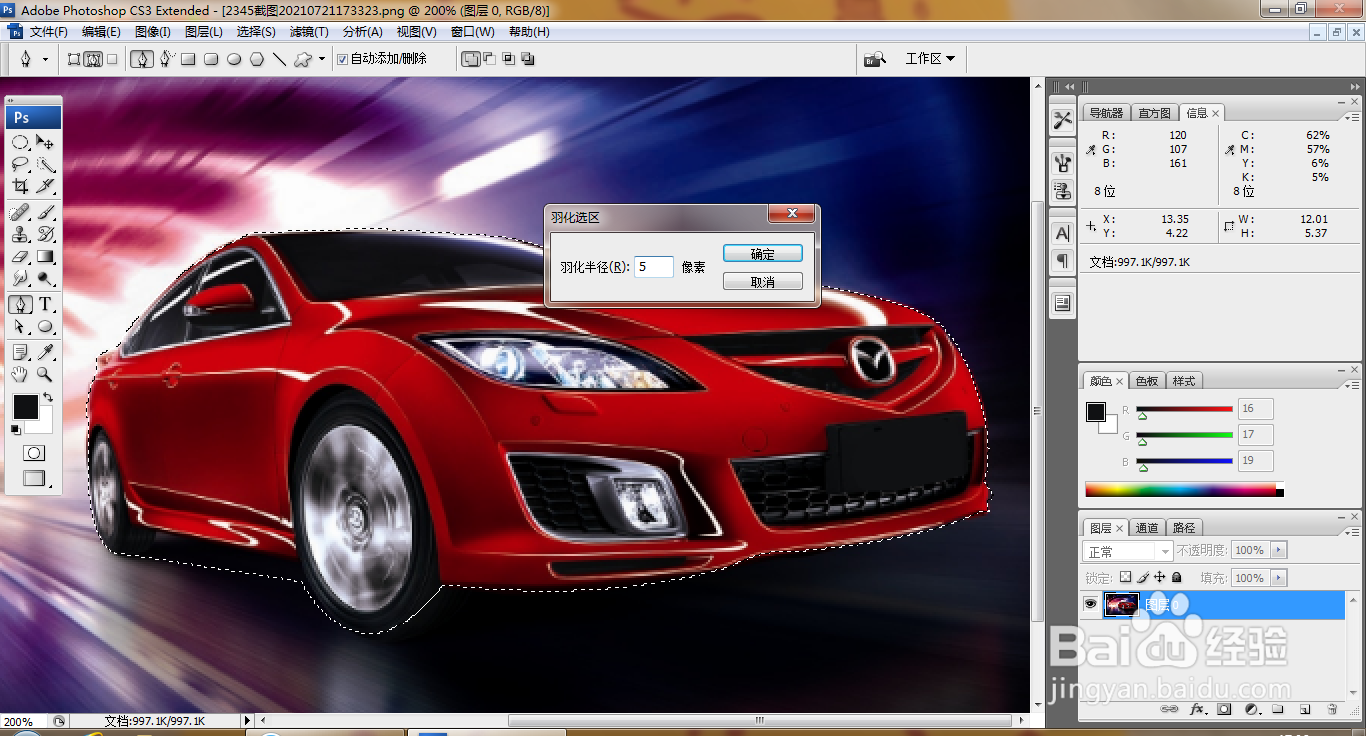
4、按ctrl+shift+I键反选,按delete键删除背景内容,如图

5、复制图层,多次进行复制,如图

6、再次新建图层,填充黑色,放置在底层,如图

7、继续复制图层,旋转图片,如图

8、选择横排文字工具,输入字体,调整字号大小,调整字体颜色为白色,如图

声明:本网站引用、摘录或转载内容仅供网站访问者交流或参考,不代表本站立场,如存在版权或非法内容,请联系站长删除,联系邮箱:site.kefu@qq.com。
阅读量:138
阅读量:145
阅读量:20
阅读量:60
阅读量:71